PI-Hole:Effektive Werbeblockierung für Ihr gesamtes Netzwerk
Viele Websites und Dienste verwenden immer noch Taktiken, um Ihre Online-Aktivitäten zu verfolgen, um Ihnen personalisierte Werbung zu zeigen. Diese Verletzung Ihrer Privatsphäre tritt immer noch unabhängig von Gesetzen wie der Allgemeinen Datenschutzverordnung der EU auf. Trotzdem kann man sich schützen. Eine Möglichkeit ist der Einsatz von softwarebasierten Werbeblockern und Anti-Trackern. Obwohl diese Optionen effektiv sein können, können sie begrenzt sein. Beispielsweise ist es fast unmöglich, einen Werbeblocker für Ihr Smart-TV zu finden. Daher ist Ihre beste Option die Implementierung eines netzwerkweiten Werbeblockers in Form eines hardwarebasierten Geräts. Ein solches Gerät ist der Raspberry Pi-Hole. Wir haben bereits die besten Raspberry Pi 4-Projekte untersucht. Dieses Mal besprechen wir ein weiteres Projekt, das Ihnen helfen kann, Ihr Netzwerk vor Werbung zu schützen.
Was ist ein Pi-Hole?
Pi-hole ist ein DNS-basiertes Filtertool, das Sie konfigurieren und verwenden können, um Werbung, Tracking, bekannte bösartige Websites und Malware in Ihrem gesamten Netzwerk zu blockieren.
Warum sollten Sie ein Pi-Hole verwenden?

Raspberry Pi-Hole auf einem Holzständer
Quelle:Maxpixel
Herkömmliche Werbeblocker wie U-Blocker und Adblock Plus funktionieren innerhalb der eingeschränkten Sandbox Ihres Webbrowsers oder Betriebssystems. Sie analysieren die eingehenden Daten Ihres Geräts, während es eine Website oder Ressource lädt. Als nächstes entfernt oder ersetzt der Werbeblocker alle Inhalte, die er als Werbung erkennt. Auch dies kann für Geräte oder Webbrowser, die Werbeblocker unterstützen, effektiv sein, lässt aber andere Geräte in Ihrem Netzwerk oder Ökosystem anfällig.
Während Sie versuchen können, zusätzliche Werbeblocker manuell auf allen Geräten in Ihrem Netzwerk zu installieren, ist dies nicht sehr zeiteffektiv oder effizient. Außerdem unterstützen nicht alle Geräte Werbeblocker. Der beste Weg, dies zu umgehen, besteht darin, einen einzelnen Punkt in Ihrem Netzwerk mit einem Gerät wie dem Pi-Hole zu schützen. Dadurch werden Anzeigen von allen Ihren internetfähigen Geräten entfernt, einschließlich Ihren:
- Smartphones (Apps und Spiele)
- Smart-TV
- Smartwatches
- Mediaplayer
- Übertragungsgeräte
Das Pi-Hole beschränkt sich jedoch nicht nur auf das Blockieren von Anzeigen. Sobald Sie es konfiguriert haben, können Sie es auf jeden Internetverkehr in Ihrem Netzwerk anwenden. Beispielsweise können Sie bekannte Tracking-Dienste blockieren und Websites für Erwachsene von Benutzern in Ihrem Netzwerk (z. B. Ihren Kindern) auf die schwarze Liste setzen.
Darüber hinaus können Sie verhindern, dass Malware oder bösartige Websites mit ihren kontrollierenden Servern kommunizieren. Somit ist Pi-Hole nicht nur ein Werbeblocker, sondern ein Netzwerksicherheitsgerät, das mehrere Verwendungsmöglichkeiten bieten kann. Es kann jedoch für Benutzer einschüchternd sein, die möglicherweise nicht mit Netzwerken oder Hardware vertraut sind.
Wie funktioniert Pi-Hole?
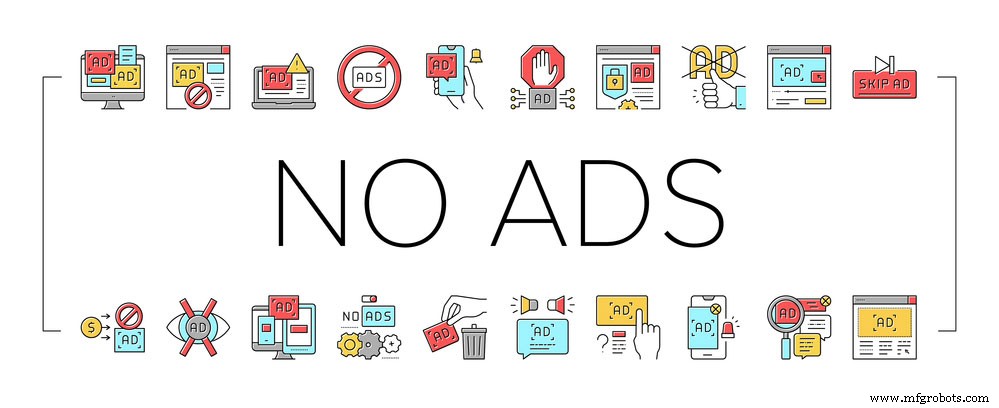
Ein Vektorbild, das Werbeblocker anzeigt
Wenn Sie eine werbefähige Website, ein Spiel oder einen Dienst ausführen, wird eine Anfrage an die URL des DNS-Servers gestellt, der die Werbung für diese Ressource verwaltet. Dies geschieht, während alle wichtigen Assets (Hauptinhalt, Bilder, Text, Videos usw.) geladen werden.
Der angegebene DNS-Anbieter Ihres Internetrouters sucht nach der Anzeigen-URL. Es antwortet dann Ihrem Gerät mit der IP-Adresse dieses Servers, damit es die Anzeigen laden kann. Während es einfacher sein kann, die Anzeigen statisch in die App, das Spiel oder die Webseite zu integrieren, ist ein dynamischer Ansatz vorteilhafter. Neben anderen Vorteilen ermöglicht es ihnen, individuell zugeschnittene Anzeigen über mehrere Anbieter hinweg über mehrere Server zu liefern.
Das Pi-Hole sitzt als Mittelsmann zwischen Ihrem DNS-Anbieter und Ihrem Gerät. Wie bei den meisten Werbe- und Tracker-Blockern verfügt es über eine Blockierliste. Wenn von Ihrem Gerät eine Anfrage an Ihren DNS-Anbieter gesendet wird, prüft Pi-hole, ob es auf einer seiner Sperrlisten steht. Wenn festgestellt wird, dass sich die Anfrage auf einer Sperrliste befindet, wird verhindert, dass sie den DNS-Anbieter erreicht. Stattdessen wird eine Antwort mit einer nicht angegebenen Adresse an Ihr Gerät zurückgesendet, die ihm im Wesentlichen mitteilt, dass die Anzeigenressource nicht existiert.
Wir nennen dies ein DNS-Sinkhole. Je nachdem, wie Ihr Browser oder Ihre App funktioniert, wird entweder ein leeres verstecktes Feld oder ein Fehler angezeigt, wo die Anzeige erscheinen sollte.
Pi-Hole einrichten und verwenden
Das Pi-Hole verwendet ein Design mit hoher Kompatibilität. Es kann mit fast jedem Linux-System arbeiten. Es ist unabhängig davon wirksam, ob sich das Linux-System in einem Docker-Container oder einer virtuellen Maschine befindet. Natürlich müssen Sie Ihren DNS darauf ausrichten.
Die scheinbar beliebteste Bereitstellungsmethode ist jedoch ein kostengünstiger eingebetteter Computer. Das werden wir im folgenden Tutorial verwenden.
Erforderliche Komponenten, Ausrüstung und Werkzeuge
Raspberry Pi Zero (Sie können jedes Raspberry PI-Modell verwenden)

Raspberry Pi Model 2 und Pi Zero
Micro-SD-Karte (16 GB)

Hand mit MicroSD-Karte
2,5-A-Micro-USB-Netzteil

Schwarzes Handy-Ladegerät
Micro-USB-zu-RJ45-Ethernet-Adapter
Ein Gehäuse für den Raspberry Pi
Ethernet-Kabel

Ethernetkabel
Kühlkörper (für den Raspberry PI)
Mini-HDMI-Kabel zum Verbinden von Raspberry PI mit dem Fernseher

HDMI-zu-Mini-USB-Konverter
Zusätzlich zu den oben genannten Komponenten benötigen Sie auch einen PC oder ein Gerät, mit dem Sie das Betriebssystem auf die Micro-SD-Karte flashen können. Sie können einen microSD/uSD-Kartenleser verwenden, der an Ihren Computer/Laptop angeschlossen ist. Darüber hinaus empfehlen wir Ihnen dringend, einen Windows-PC zu verwenden.
Für die Einrichtung dieses Projekts sind einige Befehlszeilenargumente erforderlich. Lassen Sie sich jedoch nicht einschüchtern. Wir haben dafür gesorgt, dass das folgende Tutorial so einfach wie möglich zu befolgen ist.
Anleitung
Bevor wir das Pi-Hole einrichten, müssen wir zunächst unser Betriebssystem auf dem Raspberry PI Zero (oder einem eingebetteten Computer Ihrer Wahl) installieren. Für dieses Tutorial haben wir uns für Raspbian Buster Lite entschieden.
Verwenden Sie einen Computer, um das Raspbian Buster Lite-Image herunterzuladen
Laden Sie als Nächstes balenaEtcher herunter und installieren Sie es – damit können Sie das Betriebssystem Raspbian Buster auf die Micro-SD-Karte schreiben/brennen/installieren.
Stecken Sie Ihre Micro-SD-Karte in Ihren SD-Kartenleser (der mit Ihrem Computer oder Smart-Gerät verbunden ist)
Führen Sie als Nächstes die balenaEtcher-Anwendung von Ihrem Laptop oder Smart-Gerät aus
Der Assistent von balenaEtcher benötigt zwei Eingaben, bevor er das Betriebssystem flashen kann. Es erfordert das Micro-SD-Kartenverzeichnis und das Raspbian Buster Lite-Image-Verzeichnis. Sobald Sie diese beiden Eigenschaften eingegeben haben, können Sie auf die Flash-Schaltfläche klicken.
Trennen Sie die Micro-SD-Karte und stecken Sie sie erneut in Ihren Computer
Öffnen Sie einen Datei-Explorer (falls Autorun ihn nicht automatisch öffnet)
Windows (oder das Betriebssystem Ihres PCs) zeigt ein neues Laufwerk mit der Aufschrift „boot“ an. Wenn es nicht in Ihrer Laufwerksliste angezeigt wird, müssen Sie ihm manuell einen Buchstaben zuweisen.
Öffnen Sie als Nächstes den Boot-Ordner, erstellen Sie eine generische Datei ohne Erweiterung und nennen Sie sie „ssh“ (ohne Anführungszeichen).
Einrichten der IP-Adresse
Stecken Sie Ihre Micro-SD-Karte in den Raspberry Pi, schalten Sie ihn ein und schalten Sie dann das Netzwerk ein
Melden Sie sich von Ihrem Computer aus auf der Admin-Seite Ihres Routers an und durchsuchen Sie die DHCP-Client-Liste, bis Sie „Raspberry Pi“ finden. Alternativ können Sie den Angry IP-Scanner herunterladen und damit Ihren Raspberry Pi finden. Sobald Sie den Hostnamen gefunden haben, notieren Sie sich die IP- und Mac-Adresse.
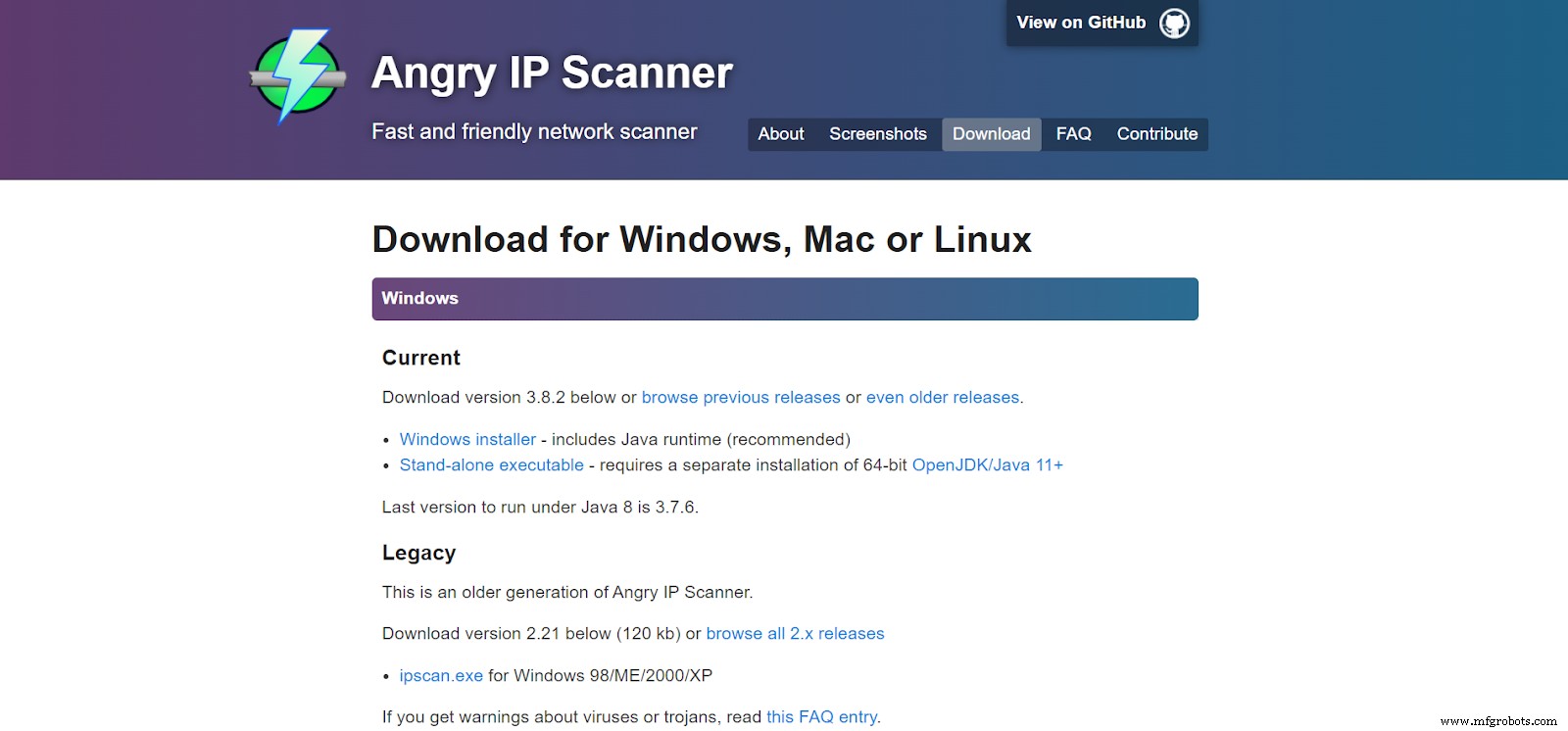
Wütender IP-Scanner
Verwenden Sie die Mac-Adresse des Raspberry Pi, um eine statische IP-Adresse auf Ihrem Router einzurichten. Die feste Adresse sollte eindeutig sein und von keinem anderen Gerät in Ihrem Netzwerk verwendet werden. Dieser Vorgang unterscheidet sich von Router zu Router. Wenn Sie sich jedoch auf der Admin-Seite Ihres Routers anmelden, müssen Sie die Einstellungen entsprechend konfigurieren. Sie können das Handbuch Ihres Routers lesen oder die Schritte mit Google anhand des Namens und der Modellnummer Ihres Routers überprüfen.
Stecken Sie Ihren Raspberry Pi aus und wieder ein. Durch das Zurücksetzen kann es seine frisch zugewiesene statische IP-Adresse abrufen.
Verwenden eines Secure Shell-Protokolls (SSH) zum Installieren der Pi-Hole-Software
Laden Sie PuTTY herunter. Es ist ein SSH-Client, der uns bei der Einrichtung von Pi-Hole helfen wird.
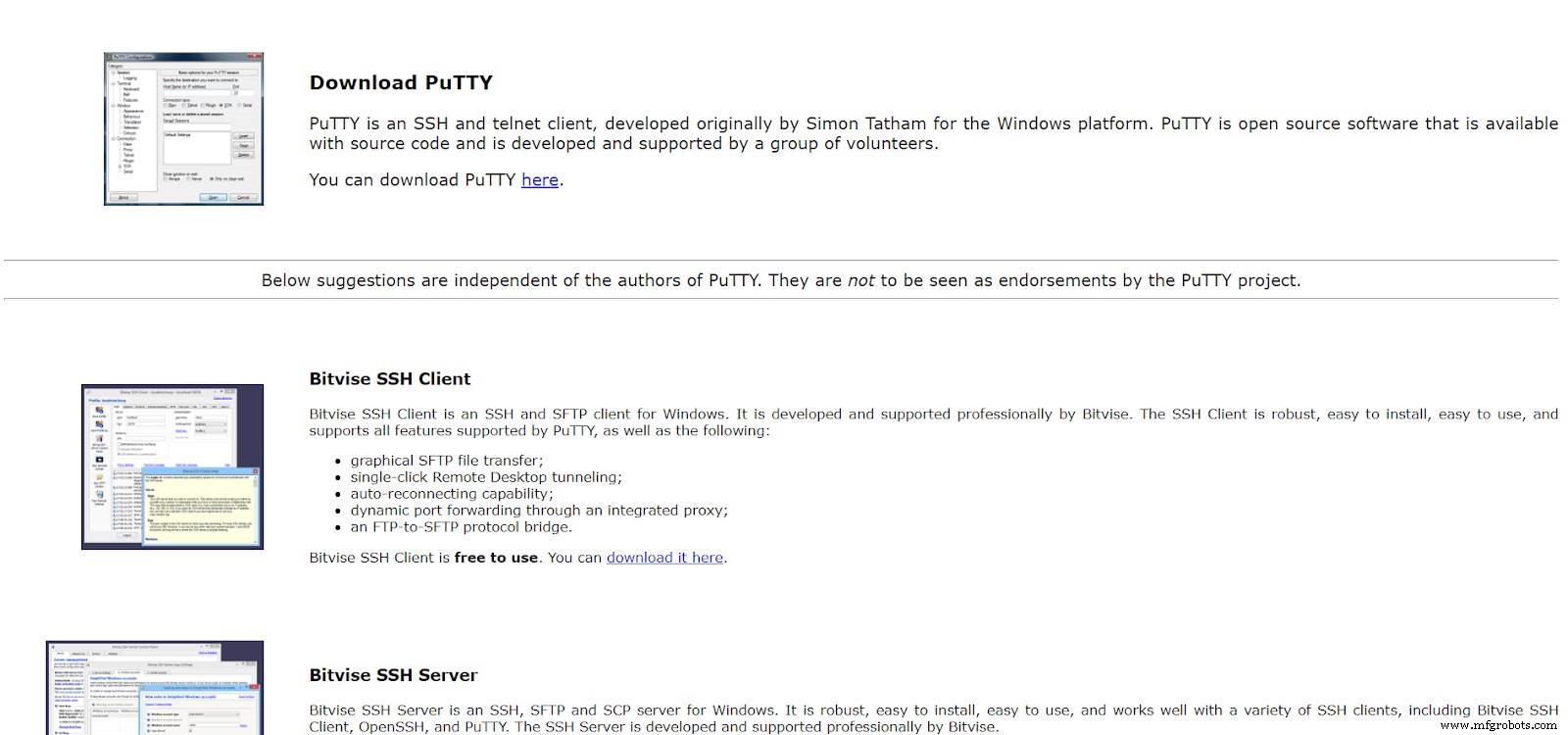
Screenshot der PuTTY-Website
Konfigurieren Sie die neue statische Adresse Ihres Raspberry im PuTTY-Bildschirm und klicken Sie dann auf die Schaltfläche Öffnen.
Putty fordert Sie auf, sich als Benutzer anzumelden. Geben Sie „pi“ (ohne Anführungszeichen) ein
Geben Sie als nächstes „Himbeere“ als Passwort ein. Sie können dieses Passwort später ändern, indem Sie den passwd-Befehl verwenden, sobald der Raspberry Pi Sie anmeldet.
Bevor wir mit den nächsten Schritten fortfahren, müssen wir den Raspberry Pi aktualisieren. Geben Sie sudo apt update ein Befehl in den PuTTY-Terminalbildschirm ein und drücken Sie die Eingabetaste. Es ruft eine Liste aktualisierbarer Pakete ab.
Führen Sie als Nächstes sudo apt upgrade -y aus Befehl, um alle verfügbaren Pakete zu aktualisieren.
Fügen Sie den folgenden Befehl in den PuTTY-Terminalbildschirm ein:curl -SSL https://install.pi-hole.net | bash . Es installiert und richtet das Pi-Hole ein. Weitere Informationen zu diesem Befehl finden Sie auf der offiziellen GitHub-Seite. Trotzdem wird das automatische Pi-Hole-Installationsprogramm geöffnet, während es ausgeführt wird.
Konfigurieren der Pi-Hole-Software
Sobald das Installationsprogramm abgeschlossen ist, zeigt es den Konfigurationsbildschirm an. Drücken Sie die Eingabetaste auf Ihrer Tastatur, bis Sie die Seite mit dem Titel „Choose an Interface“ erreichen. Stellen Sie sicher, dass die Konfiguration die Schnittstelle eth0 ausgewählt hat – sofern Sie kein WLAN verwenden (wir raten davon ab), können Sie „wlan0“ verwenden. Fügen Sie als Nächstes Ihren Upstream-DNS-Anbieter ein.
Die meisten Benutzer entscheiden sich für die Verwendung von Google DNS, was die Standardeinstellung sein sollte. Alternativ können Sie OpenDNS oder einen Anbieter Ihrer Wahl verwenden. Drücken Sie die Eingabetaste, um zum nächsten Bildschirm zu gelangen.
Auf dem nächsten Bildschirm müssen Sie die verfügbaren Sperrlisten auswählen oder ändern. Wir empfehlen Ihnen, diesen Bildschirm unverändert zu lassen, es sei denn, Sie wissen, was Sie tun.
Als nächstes fragt die Installation, welche IP-Protokolle Sie zum Blockieren von Werbung verwenden möchten. Auch hier schlagen wir vor, dass Sie dies so belassen, es sei denn, Sie wissen, was Sie tun. Drücken Sie die Eingabetaste, um zur nächsten Seite zu wechseln.
Der Einrichtungsassistent listet alle verfügbaren IP-Adressen auf. Diese Liste sollte die IP-Adresse Ihres Raspberry Pi sowie die Ihres Routers enthalten. Im Wesentlichen können Sie die statische Adresse des Raspberry Pi von diesem Bildschirm aus festlegen. Da wir es jedoch früher abgeschlossen haben, können Sie diesen Bildschirm unverändert lassen und zur nächsten Seite wechseln, indem Sie Enter drücken .
*Hinweis:Wenn IP-Konfliktfehler angezeigt werden, ignorieren Sie diese und fahren Sie mit dem nächsten Bildschirm fort.
- Der nächste Bildschirm enthält Konfigurationsdaten in Bezug auf Webserver, Schnittstellen und Protokollierungsmodi. Wenn Sie mit diesen Einstellungen nicht vertraut sind, empfehlen wir, die Standardeinstellungen beizubehalten und die Eingabetaste zu drücken Taste auf Ihrer Tastatur.
Abschließen der Einrichtung
- Schließlich verwendet das Pi-Hole-Setup die Einstellungen aus den vorherigen Bildschirmen, um die Software und das Gerät zu konfigurieren. Dieser gesamte Vorgang kann einige Minuten dauern. Trotzdem wird eine Seite mit dem Titel „Installation Complete!“ angezeigt. sobald es fertig ist. Dieser Bildschirm listet die IP-Adresse und das Passwort für die Pi-Hole-Weboberfläche auf. Wir empfehlen Ihnen, diese Angaben zu notieren.
- Führen Sie einen Webbrowser auf Ihrem Computer (oder Raspberry Pi) aus und geben Sie die IP-Adresse des Pi-Hole ein. Nachdem die Webseite geladen wurde, werden Sie nach Ihrem Passwort gefragt. Geben Sie Ihr Passwort ein. Wenn Sie diese Schritte korrekt ausgeführt haben, sollte Ihr Netzwerk über ein funktionierendes Pi-Hole-Setup verfügen.
Sie können Ihr Pi-Hole auf Gerätebasis konfigurieren oder über Ihren Router ein breites Netz über Ihr gesamtes Netzwerk werfen. Für jedes Gerät müssen Sie die DNS-Einstellungen ändern und sie für ersteres auf Ihr Pi-Hole richten.
Das Gerät benötigt die IP- oder MAC-Adresse und möglicherweise ein Passwort. Wir empfehlen Ihnen, im Internet nach Anweisungen für Ihr spezifisches Gerät zu suchen. Wenn Sie das Pi-Hole so konfigurieren möchten, dass es netzwerkweiten Schutz bietet, müssen Sie den DNS-Server Ihres Routers mit der IP-Adresse des Pi-Hole konfigurieren. Wir empfehlen, eine Suchmaschine zu verwenden und Folgendes in das Suchfeld einzugeben:„How to set DNS for“ + [Name und Modellnummer Ihres Routers], also
DNS für Netgear Nighthawk AX8 (RAX80) einrichten .
Wie die meisten Werbeblocker kann Pi-Hole Fehlalarme erkennen und nützliche Elemente und Websites blockieren. Hier ist eine Liste von Befehlen für Domains, die Sie für Ihr Pi-Hole auf eine sichere Liste setzen sollten.
Zusammenfassung
Werbung kann aufdringlich und nervig sein. Die Technologie hat sich jedoch in unserem Alltag festgesetzt. Wir können dieses Phänomen dem Internet der Dinge (IoT) und intelligenten Geräten wie Sensoren zuschreiben. Daher müssen wir sicherstellen, dass wir beim Einsatz moderner Technologie geschützt sind. Wie der obige Leitfaden hervorhebt, ist eine der besten Möglichkeiten, dies zu erreichen, die Verwendung eines Pi-Hole. Es ist jedoch auch wichtig, eine gute Internet- und technologische Hygiene zu haben. Stellen Sie sicher, dass Sie Technologie mit den besten Komponenten verwenden.
Industrietechnik
- So füttern und pflegen Sie Ihre drahtlosen Sensornetzwerke
- 7 effektive Lead-Magnet-Ideen für Bauunternehmen
- Vorbereitung Ihres Arbeitsplatzes auf Cannabis
- Ist Ihr Führungsstil gefährlich für Ihr Unternehmen?
- Eine vierteljährliche Überprüfung Ihrer Lieferkette
- 4 Tipps zur Optimierung Ihres Wasserstrahls
- Schubladenführungen für Ihr individuelles Rackmount-Gehäuse
- Scharniere für Ihre Blechgehäuse
- Sechs Tipps für effektiv optimiertes Schruppen
- 5 effektive Möglichkeiten zur Verbesserung Ihrer Lieferkette



